PDF (Portable Document Format) — один из форматов представления документов в электронном виде. Главной его особенностью является кроссплатформенность. Это значит, что документ PDF будет выглядеть одинаково при его просмотре на любом ПО в любой операционной системе или при распечатке на любом оборудовании.

Формат PDF получил сегодня огромное распространение. Де-факто он стал самым настоящим стандартом для обмена электронными документами. Поэтому многим людям приходится сталкиваться с различными задачами, касающимися формата PDF: созданием и чтением файлов, заполнением форм, редактированием и комментированием документов и так далее. На сегодняшний день для их решения создано достаточное количество программных инструментов.
В статье рассматриваются следующие программы: Microsoft Office, Universal Document Converter, Abbyy FineReader, Adobe Reader, Foxit Reader, Jaws PDF editor, Advanced PDF Recovery.
Microsoft Office (936 кбайт, freeware)
Сегодня не существует каких-либо полноценных редакторов PDF, с помощью которых можно было бы создавать документы со всем оформлением. Да в этом и нет никакой необходимости. Традиционно документы PDF создаются конвертированием из других форматов. Например, специально для Microsoft Office 2007 была создана надстройка, позволяющая сохранять документы из любого приложения, которое входит в его состав, в формате PDF.
Создание файла PDF, например, из Microsoft Word ничем не отличается от процесса обычного сохранения документа. Единственное, что должен сделать пользователь — выбрать этот формат в списке. Это, конечно же, очень удобно, однако у такого решения есть несколько серьезных минусов. Во-первых, с его помощью нельзя конвертировать документы, создаваемые не в программах Microsoft Office. Во-вторых, пользователям доступен только самый минимальный набор настроек.
Universal Document Converter (5,79 мбайт, shareware)
Universal Document Converter — это программа, с помощью которой можно создать файл PDF буквально из любого документа, схемы, диаграммы, таблицы. Достигается такая универсальность благодаря использованию технологии виртуальной печати. Universal Document Converter устанавливается в систему как драйвер принтера (естественно, несуществующего, то есть виртуального). Пользователь, которому нужно создать документ PDF, открывает исходный файл в стандартном для данного формата приложении и отправляет его на печать. При этом автоматически запускается процесс конвертирования. В результате его выполнения в указанной в настройках папке создается документ PDF.
В данной программе реализован целый ряд возможностей, которые позволяю говорить о ней как о профессиональной утилите. Начать нужно с того, что с ее помощью можно создавать не только документы PDF, но и графические файлы наиболее распространенных растровых форматов: TIFF, JPEG, PNG, PCX, DCX, GIF и BMP. Эта возможность хоть и не имеет прямого отношения к нашей сегодняшней теме, тем не менее, достаточно приятна. Она позволяет использовать программу, например, в предпечатной подготовке, в процессе создания презентаций.
Universal Document Converter обладает широкими возможностями по настройке выходных файлов. Пользователь может выбрать любой из доступных форматов и все его параметры: глубину цвета, качество, компрессию и так далее. Также можно установить размер бумаги, разрешение, ориентацию, включить автоматическую обрезку пустых полей. В программе реализована функция задания масок для автоматического создания имен выходных папок и файлов. Отдельного упоминания заслуживает возможность быстрой настройки конвертирования с помощью профилей — готовых наборов параметров, оптимальных для решения различных задач. Universal Document Converter может работать по сети. Кроме того, в ней реализован COM-интерфейс для интеграции в автоматизированные системы документооборота.
ABBYY FineReader (160 мбайт, shareware)
Все привыкли смотреть на ABBYY FineReader исключительно как на средство распознавания отсканированных документов. Однако эта программа в некоторых случаях может использоваться для создания документов PDF. Дело в том, что среди вариантов сохранения выходных файлов есть интересующий нас формат.
Создание файлов PDF с помощью ABBYY FineReader выглядит как обычный процесс распознавания. Сначала пользователь должен отсканировать нужные ему листы или открыть документ в одном из поддерживаемых форматов. Затем его необходимо распознать. После этого появляется возможность сохранить информацию в документ PDF.
Стоит отметить, что в ABBYY FineReader реализованы достаточно широкие возможности по настройке выходных файлов PDF. Так, например, пользователь может выбрать размер страниц создаваемого документа, внедрить шрифты, установить качество изображений. Также есть возможность защитить выходной файл: установить пароль для его открытия, ввести ограничения на печать и редактирование, выбрать уровень шифрования, включить или отключить возможность копирования текстов, картинок и другого содержимого.
Отдельно необходимо сказать о существовании в программе нескольких режимов сохранения:
* Только текст и картинки. В выходном файле сохраняются исходные текст и картинки. При этом он будет иметь небольшой размер, но может немного отличаться от оригинала.
* Текст поверх изображения страницы. В выходном файле сохраняются фон и иллюстрации, а уже на них накладывается распознанный текст.
* Текст под изображением страницы. В выходном файле распознанный текст сохраняется на невидимом фоне, а поверх него изображение страницы. В итоге страница выглядит практически как оригинал, работает полнотекстовый поиск, однако документ получается относительно большого размера.
* Только изображение. Страницы записываются в выходной файл как изображения. Они неотличимы от оригинала, однако поиск в таких документах невозможен.
* Документ PDF/A. Сохранение выходного в формате PDF/A, который является одной из разновидностей PDF. Он используется для долгосрочного хранения документов. PDF/A принят организацией ISO в качестве международного стандарта архивного хранения электронных документов.
При работе с ABBYY FineReader достаточно часто возникает ситуация, когда часть текста не распознается, например, вследствие плохого качества оригинального документа. В этом случае можно воспользоваться опцией «Заменять неуверенно распознанные слова их изображениями». В этом случае все подозрительные места просто заменяться их изображениями с оригинального документа. Однако у такого подхода есть очень серьезные минусы. Во-первых, из-за таких замен размер конечного файла вырастает. Во-вторых, нераспознанный текст не будет участвовать в поиске. Поэтому в некоторых случаях лучше экспортировать документ в Microsoft Word, вручную переписать сомнительные участки, после чего конвертировать его в формат PDF.
В общем, данная программа обладает широкими возможностями по созданию файлов PDF. Однако область ее применения резко ограничена. Ведь с помощью ABBYY FineReader можно создавать файлы PDF только из бумажных документов и картинок.
Adobe Reader (22,6 мбайт, freeware)
Данная программа де-факто является стандартным средством для просмотра документов формата PDF. Она абсолютно бесплатна и любой пользователь может скачать ее с официального сайта разработчика — компании Adobe. Кроме того, ее дистрибутив размещен практически на всех дисках с драйверами, идущих в комплекте с различным компьютерным оборудованием.
В принципе, Adobe Reader обладает всем необходимым для чтения и печати документов PDF. В первую очередь, это возможность удобного просмотра файлов данного формата с применением масштабирования, поиск текста. Также в Adobe Reader реализована поддержка работы с формами: с ее помощью можно вводить, сохранять и отправлять информацию. Отдельно стоит сказать о поиске документов PDF на локальном компьютере по интересующим пользователя словам или фразам в содержании страниц, аннотациях, закладках, полях или метаданных. Реализованы в этой программе и все необходимые функции по защите данных и проверке их подлинности. Сегодня, когда в Интернете «работает» множество мошенников, это особенно актуально.
С документами формата PDF связано немало различных угроз. Время от времени исследователи находят «дыры» в программах для чтения этих файлов. Они позволяют злоумышленникам запускать на компьютерах жертв вредоносный код при открытии специально сформированных файлов PDF. Последняя такая уязвимость была обнаружена осенью 2007 года.
Помимо всего этого в последней версии Adobe Reader есть функции, которые не связаны напрямую с работой с файлами формата PDF, однако для некоторых людей могущие оказаться достаточно интересными и полезными. Особого внимания среди них заслуживает возможность проведения онлайновых конференций, RSS-ридер для чтения новостей, совместный просмотр документов, просмотр трехмерных изображений с возможностью их вращения и другие возможности.
Foxit Reader (3,36 мбайт, freeware)
Работа многих пользователей с документами формата PDF ограничивается их просмотром и распечаткой. Обычно для этого используется Adobe Reader. Однако данная программа обладает одним серьезным недостатком. Вследствие своей «навороченности» она занимает немало места, требует достаточно много системных ресурсов и работает относительно медленно. Причем в ней есть такие функции и возможности, которые большая часть пользователей просто-напросто не использует. В результате многие люди предпочитают применять старые версии Adobe Reader, менее функциональные, но более быстрые. Между тем существует иной, более удачный вариант решения этой проблемы — использование Foxit Reader. Это быстрый, миниатюрный и нетребовательный к системным ресурсам вьювер документов PDF.
Несмотря на малый размер, в Foxit Reader реализовано все, что необходимо для комфортного просмотра и печати документов формата PDF. В первую очередь это простой, многоязычный (в списке доступных языков есть русский) интерфейс с возможностью масштабирования, выбора макета отображения страниц, их поворота. Также в этой программе есть функция выделения и копирования текста и картинок, поддержка JavaScript, инструмент для заполнения PDF-форм, автоматическое обновление. Для Foxit Reader существует целый ряд дополнений, существенно расширяющих его возможности. С их помощью можно создавать анонсы документов PDF, вставлять в текст любые комментарии, редактировать файлы, однако все эти улучшения платные.
Самые известные плагины для Foxit Reader:
* Foxit Reader Pro Pack — набор инструментов, позволяющий работать с аннотациями, конвертировать документ PDF в текстовый файл, заполнять формы, осуществлять проверку орфографии, редактировать текст.
* Foxit Form Designer — обладает функциональностью Foxit Reader Pro Pack, к которой добавляется возможность создавать формы.
Jaws PDF editor (17 мбайт, shareware)
Jaws PDF editor — универсальное средство для работы с файлами формата PDF. С его помощью можно просматривать, распечатывать и редактировать любые документы этого формата. Правда, создавать файлы PDF в Jaws PDF editor нельзя.
Итак, данная программа можно использовать просто как просмотрщик файлов PDF. В ней реализовано все необходимое для этого: удобная навигационная панель с предпросмотром, возможность быстрого перехода к любой странице, масштабирование, выделение текста, поиск, поддержка JavaScript. Отдельно стоит отметить возможность устанавливать в документе закладки и в будущем быстро перемещаться между ними. Это особенно удобно при работе с большими файлами PDF. Реализована в данной программе и полноценная работа с формами. Она позволяет заполнять, редактировать, просматривать и распечатывать их.
В Jaws PDF editor есть целый набор функций для работы с комментариями. Пользователь может оставлять в документах любые текстовые заметки. Кроме того, в программе реализована возможность выделять текст цветом, подчеркиванием, зачеркиванием. Это позволяет пользователям обмениваться документами PDF, отмечая непонравившиеся места, абзацы, на которое стоит обратить особое внимание. В процессе просмотра человек может включить или отключить отображение комментариев, а также экспортировать и импортировать их из внешних файлов.
Интересной особенностью рассматриваемой программы является набор инструментов для работы со страницами. С его помощью можно удалять страницы, перемещать их с места на место, импортировать в отдельные файлы и экспортировать из других документов. Фактически, Jaws PDF editor позволяет объединять и разделять файлы PDF.
Advanced PDF Password Recovery (1,9 мбайт, shareware)
При создании файлов PDF автор может закрыть их от несанкционированного использования. Для этого применяется два вида защиты. Первый из них — шифрование. При его использовании файл невозможно открыть без знания правильного пароля (его еще называют user-пароль). Второй вариант защиты применяется для установки ограничений на печать документа, внесение в него изменений, выделение текста. То есть для выполнения любого из этих действий с защищенным файлом PDF пользователь должен ввести особый пароль (owner-пароль). Это внутренняя особенность формата PDF.
Все эти возможности используются для обеспечения безопасности конфиденциальной информации. Однако достаточно часто у пользователя возникает необходимость обойти эту защиту. Например, если он сам забыл один из паролей к своему документу. В этом случае помочь решить проблему может программа Advanced PDF Password Recovery. Это специальная утилита, предназначенная для расшифровки файлов PDF и снятия с них различных ограничений.
В базовой редакции Advanced PDF Password Recovery может снимать только те ограничения, которые установлены с помощью owner-пароля. Осуществляется данный процесс очень быстро вне зависимости от сложности ключевого слова. Профессиональная версия программы помимо этого «умеет» подбирать ключ при использовании 40-битного алгоритма шифрования. То есть речь идет о снятии защиты, определенной user-паролем. Стоит отметить, что в Advanced PDF Password Recovery реализованы алгоритмы перебора, оптимизированные под современные процессоры. По заверениям разработчиков, программа способна подобрать нужный ключ за несколько дней вне зависимости от сложности ключевого слова. В последней, самой «продвинутой» версии Advanced PDF Password Recovery реализована технология Thunder tables. По словам создателей продукта, она позволяет найти ключ всего за несколько минут.
Подводим итоги
Программа — Тип лицензии — Оценка (max 10) — Локализация
Надстройка Microsoft Office — Freeware — 4 — Полная
Universal Document Converter — Shareware — 9 — Полная
Abbyy FineReader — Shareware — 6 — Полная
Adobe Reader — Freeware — 9 — Полная
Foxit Reader — Freeware — 7 — Полная
Jaws PDF editor — Shareware — 7 — Отсутствует
Advanced PDF Recovery — Shareware — 8 — Полная
Выбирая программное обеспечение для работы с документами PDF, необходимо исходить из своих потребностей. Так, например, стандартная надстройка отлично подходит для тех владельцев пакета Microsoft Office 2007, кому лишь изредка приходится приходиться создавать файлы данного формата. Если же решать такую задачу приходиться постоянно, или нужна возможность настройки параметров выходных документов, или есть необходимость конвертирования объектов из других приложений, вам понадобится профессиональная утилита — Universal Document Converter. ABBYY FineReader подходит только для создания файлов PDF из бумажных листов, но только в том случае, если они обладают хорошим качеством.
Выбирая программу для просмотра документов PDF лучше отталкиваться от возможностей вашего компьютера и поставленных перед вами задач. Если вы будете использовать все возможности данного формата, а ваш компьютер обладает достаточными вычислительными ресурсами для эффективной работы Adobe Reader, то можно остановиться именно на этой утилите. В противном случае лучше применять Foxit Reader, которая, пусть и менее функциональна, зато работает заметно быстрее.
CNews
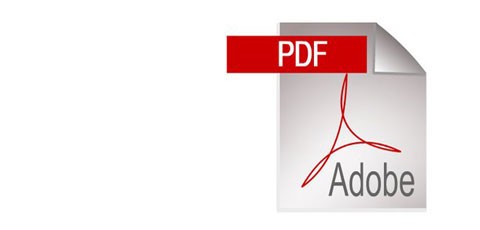
Формат PDF получил сегодня огромное распространение. Де-факто он стал самым настоящим стандартом для обмена электронными документами. Поэтому многим людям приходится сталкиваться с различными задачами, касающимися формата PDF: созданием и чтением файлов, заполнением форм, редактированием и комментированием документов и так далее. На сегодняшний день для их решения создано достаточное количество программных инструментов.
В статье рассматриваются следующие программы: Microsoft Office, Universal Document Converter, Abbyy FineReader, Adobe Reader, Foxit Reader, Jaws PDF editor, Advanced PDF Recovery.
Microsoft Office (936 кбайт, freeware)
Сегодня не существует каких-либо полноценных редакторов PDF, с помощью которых можно было бы создавать документы со всем оформлением. Да в этом и нет никакой необходимости. Традиционно документы PDF создаются конвертированием из других форматов. Например, специально для Microsoft Office 2007 была создана надстройка, позволяющая сохранять документы из любого приложения, которое входит в его состав, в формате PDF.
Создание файла PDF, например, из Microsoft Word ничем не отличается от процесса обычного сохранения документа. Единственное, что должен сделать пользователь — выбрать этот формат в списке. Это, конечно же, очень удобно, однако у такого решения есть несколько серьезных минусов. Во-первых, с его помощью нельзя конвертировать документы, создаваемые не в программах Microsoft Office. Во-вторых, пользователям доступен только самый минимальный набор настроек.
Universal Document Converter (5,79 мбайт, shareware)
Universal Document Converter — это программа, с помощью которой можно создать файл PDF буквально из любого документа, схемы, диаграммы, таблицы. Достигается такая универсальность благодаря использованию технологии виртуальной печати. Universal Document Converter устанавливается в систему как драйвер принтера (естественно, несуществующего, то есть виртуального). Пользователь, которому нужно создать документ PDF, открывает исходный файл в стандартном для данного формата приложении и отправляет его на печать. При этом автоматически запускается процесс конвертирования. В результате его выполнения в указанной в настройках папке создается документ PDF.
В данной программе реализован целый ряд возможностей, которые позволяю говорить о ней как о профессиональной утилите. Начать нужно с того, что с ее помощью можно создавать не только документы PDF, но и графические файлы наиболее распространенных растровых форматов: TIFF, JPEG, PNG, PCX, DCX, GIF и BMP. Эта возможность хоть и не имеет прямого отношения к нашей сегодняшней теме, тем не менее, достаточно приятна. Она позволяет использовать программу, например, в предпечатной подготовке, в процессе создания презентаций.
Universal Document Converter обладает широкими возможностями по настройке выходных файлов. Пользователь может выбрать любой из доступных форматов и все его параметры: глубину цвета, качество, компрессию и так далее. Также можно установить размер бумаги, разрешение, ориентацию, включить автоматическую обрезку пустых полей. В программе реализована функция задания масок для автоматического создания имен выходных папок и файлов. Отдельного упоминания заслуживает возможность быстрой настройки конвертирования с помощью профилей — готовых наборов параметров, оптимальных для решения различных задач. Universal Document Converter может работать по сети. Кроме того, в ней реализован COM-интерфейс для интеграции в автоматизированные системы документооборота.
ABBYY FineReader (160 мбайт, shareware)
Все привыкли смотреть на ABBYY FineReader исключительно как на средство распознавания отсканированных документов. Однако эта программа в некоторых случаях может использоваться для создания документов PDF. Дело в том, что среди вариантов сохранения выходных файлов есть интересующий нас формат.
Создание файлов PDF с помощью ABBYY FineReader выглядит как обычный процесс распознавания. Сначала пользователь должен отсканировать нужные ему листы или открыть документ в одном из поддерживаемых форматов. Затем его необходимо распознать. После этого появляется возможность сохранить информацию в документ PDF.
Стоит отметить, что в ABBYY FineReader реализованы достаточно широкие возможности по настройке выходных файлов PDF. Так, например, пользователь может выбрать размер страниц создаваемого документа, внедрить шрифты, установить качество изображений. Также есть возможность защитить выходной файл: установить пароль для его открытия, ввести ограничения на печать и редактирование, выбрать уровень шифрования, включить или отключить возможность копирования текстов, картинок и другого содержимого.
Отдельно необходимо сказать о существовании в программе нескольких режимов сохранения:
* Только текст и картинки. В выходном файле сохраняются исходные текст и картинки. При этом он будет иметь небольшой размер, но может немного отличаться от оригинала.
* Текст поверх изображения страницы. В выходном файле сохраняются фон и иллюстрации, а уже на них накладывается распознанный текст.
* Текст под изображением страницы. В выходном файле распознанный текст сохраняется на невидимом фоне, а поверх него изображение страницы. В итоге страница выглядит практически как оригинал, работает полнотекстовый поиск, однако документ получается относительно большого размера.
* Только изображение. Страницы записываются в выходной файл как изображения. Они неотличимы от оригинала, однако поиск в таких документах невозможен.
* Документ PDF/A. Сохранение выходного в формате PDF/A, который является одной из разновидностей PDF. Он используется для долгосрочного хранения документов. PDF/A принят организацией ISO в качестве международного стандарта архивного хранения электронных документов.
При работе с ABBYY FineReader достаточно часто возникает ситуация, когда часть текста не распознается, например, вследствие плохого качества оригинального документа. В этом случае можно воспользоваться опцией «Заменять неуверенно распознанные слова их изображениями». В этом случае все подозрительные места просто заменяться их изображениями с оригинального документа. Однако у такого подхода есть очень серьезные минусы. Во-первых, из-за таких замен размер конечного файла вырастает. Во-вторых, нераспознанный текст не будет участвовать в поиске. Поэтому в некоторых случаях лучше экспортировать документ в Microsoft Word, вручную переписать сомнительные участки, после чего конвертировать его в формат PDF.
В общем, данная программа обладает широкими возможностями по созданию файлов PDF. Однако область ее применения резко ограничена. Ведь с помощью ABBYY FineReader можно создавать файлы PDF только из бумажных документов и картинок.
Adobe Reader (22,6 мбайт, freeware)
Данная программа де-факто является стандартным средством для просмотра документов формата PDF. Она абсолютно бесплатна и любой пользователь может скачать ее с официального сайта разработчика — компании Adobe. Кроме того, ее дистрибутив размещен практически на всех дисках с драйверами, идущих в комплекте с различным компьютерным оборудованием.
В принципе, Adobe Reader обладает всем необходимым для чтения и печати документов PDF. В первую очередь, это возможность удобного просмотра файлов данного формата с применением масштабирования, поиск текста. Также в Adobe Reader реализована поддержка работы с формами: с ее помощью можно вводить, сохранять и отправлять информацию. Отдельно стоит сказать о поиске документов PDF на локальном компьютере по интересующим пользователя словам или фразам в содержании страниц, аннотациях, закладках, полях или метаданных. Реализованы в этой программе и все необходимые функции по защите данных и проверке их подлинности. Сегодня, когда в Интернете «работает» множество мошенников, это особенно актуально.
С документами формата PDF связано немало различных угроз. Время от времени исследователи находят «дыры» в программах для чтения этих файлов. Они позволяют злоумышленникам запускать на компьютерах жертв вредоносный код при открытии специально сформированных файлов PDF. Последняя такая уязвимость была обнаружена осенью 2007 года.
Помимо всего этого в последней версии Adobe Reader есть функции, которые не связаны напрямую с работой с файлами формата PDF, однако для некоторых людей могущие оказаться достаточно интересными и полезными. Особого внимания среди них заслуживает возможность проведения онлайновых конференций, RSS-ридер для чтения новостей, совместный просмотр документов, просмотр трехмерных изображений с возможностью их вращения и другие возможности.
Foxit Reader (3,36 мбайт, freeware)
Работа многих пользователей с документами формата PDF ограничивается их просмотром и распечаткой. Обычно для этого используется Adobe Reader. Однако данная программа обладает одним серьезным недостатком. Вследствие своей «навороченности» она занимает немало места, требует достаточно много системных ресурсов и работает относительно медленно. Причем в ней есть такие функции и возможности, которые большая часть пользователей просто-напросто не использует. В результате многие люди предпочитают применять старые версии Adobe Reader, менее функциональные, но более быстрые. Между тем существует иной, более удачный вариант решения этой проблемы — использование Foxit Reader. Это быстрый, миниатюрный и нетребовательный к системным ресурсам вьювер документов PDF.
Несмотря на малый размер, в Foxit Reader реализовано все, что необходимо для комфортного просмотра и печати документов формата PDF. В первую очередь это простой, многоязычный (в списке доступных языков есть русский) интерфейс с возможностью масштабирования, выбора макета отображения страниц, их поворота. Также в этой программе есть функция выделения и копирования текста и картинок, поддержка JavaScript, инструмент для заполнения PDF-форм, автоматическое обновление. Для Foxit Reader существует целый ряд дополнений, существенно расширяющих его возможности. С их помощью можно создавать анонсы документов PDF, вставлять в текст любые комментарии, редактировать файлы, однако все эти улучшения платные.
Самые известные плагины для Foxit Reader:
* Foxit Reader Pro Pack — набор инструментов, позволяющий работать с аннотациями, конвертировать документ PDF в текстовый файл, заполнять формы, осуществлять проверку орфографии, редактировать текст.
* Foxit Form Designer — обладает функциональностью Foxit Reader Pro Pack, к которой добавляется возможность создавать формы.
Jaws PDF editor (17 мбайт, shareware)
Jaws PDF editor — универсальное средство для работы с файлами формата PDF. С его помощью можно просматривать, распечатывать и редактировать любые документы этого формата. Правда, создавать файлы PDF в Jaws PDF editor нельзя.
Итак, данная программа можно использовать просто как просмотрщик файлов PDF. В ней реализовано все необходимое для этого: удобная навигационная панель с предпросмотром, возможность быстрого перехода к любой странице, масштабирование, выделение текста, поиск, поддержка JavaScript. Отдельно стоит отметить возможность устанавливать в документе закладки и в будущем быстро перемещаться между ними. Это особенно удобно при работе с большими файлами PDF. Реализована в данной программе и полноценная работа с формами. Она позволяет заполнять, редактировать, просматривать и распечатывать их.
В Jaws PDF editor есть целый набор функций для работы с комментариями. Пользователь может оставлять в документах любые текстовые заметки. Кроме того, в программе реализована возможность выделять текст цветом, подчеркиванием, зачеркиванием. Это позволяет пользователям обмениваться документами PDF, отмечая непонравившиеся места, абзацы, на которое стоит обратить особое внимание. В процессе просмотра человек может включить или отключить отображение комментариев, а также экспортировать и импортировать их из внешних файлов.
Интересной особенностью рассматриваемой программы является набор инструментов для работы со страницами. С его помощью можно удалять страницы, перемещать их с места на место, импортировать в отдельные файлы и экспортировать из других документов. Фактически, Jaws PDF editor позволяет объединять и разделять файлы PDF.
Advanced PDF Password Recovery (1,9 мбайт, shareware)
При создании файлов PDF автор может закрыть их от несанкционированного использования. Для этого применяется два вида защиты. Первый из них — шифрование. При его использовании файл невозможно открыть без знания правильного пароля (его еще называют user-пароль). Второй вариант защиты применяется для установки ограничений на печать документа, внесение в него изменений, выделение текста. То есть для выполнения любого из этих действий с защищенным файлом PDF пользователь должен ввести особый пароль (owner-пароль). Это внутренняя особенность формата PDF.
Все эти возможности используются для обеспечения безопасности конфиденциальной информации. Однако достаточно часто у пользователя возникает необходимость обойти эту защиту. Например, если он сам забыл один из паролей к своему документу. В этом случае помочь решить проблему может программа Advanced PDF Password Recovery. Это специальная утилита, предназначенная для расшифровки файлов PDF и снятия с них различных ограничений.
В базовой редакции Advanced PDF Password Recovery может снимать только те ограничения, которые установлены с помощью owner-пароля. Осуществляется данный процесс очень быстро вне зависимости от сложности ключевого слова. Профессиональная версия программы помимо этого «умеет» подбирать ключ при использовании 40-битного алгоритма шифрования. То есть речь идет о снятии защиты, определенной user-паролем. Стоит отметить, что в Advanced PDF Password Recovery реализованы алгоритмы перебора, оптимизированные под современные процессоры. По заверениям разработчиков, программа способна подобрать нужный ключ за несколько дней вне зависимости от сложности ключевого слова. В последней, самой «продвинутой» версии Advanced PDF Password Recovery реализована технология Thunder tables. По словам создателей продукта, она позволяет найти ключ всего за несколько минут.
Подводим итоги
Программа — Тип лицензии — Оценка (max 10) — Локализация
Надстройка Microsoft Office — Freeware — 4 — Полная
Universal Document Converter — Shareware — 9 — Полная
Abbyy FineReader — Shareware — 6 — Полная
Adobe Reader — Freeware — 9 — Полная
Foxit Reader — Freeware — 7 — Полная
Jaws PDF editor — Shareware — 7 — Отсутствует
Advanced PDF Recovery — Shareware — 8 — Полная
Выбирая программное обеспечение для работы с документами PDF, необходимо исходить из своих потребностей. Так, например, стандартная надстройка отлично подходит для тех владельцев пакета Microsoft Office 2007, кому лишь изредка приходится приходиться создавать файлы данного формата. Если же решать такую задачу приходиться постоянно, или нужна возможность настройки параметров выходных документов, или есть необходимость конвертирования объектов из других приложений, вам понадобится профессиональная утилита — Universal Document Converter. ABBYY FineReader подходит только для создания файлов PDF из бумажных листов, но только в том случае, если они обладают хорошим качеством.
Выбирая программу для просмотра документов PDF лучше отталкиваться от возможностей вашего компьютера и поставленных перед вами задач. Если вы будете использовать все возможности данного формата, а ваш компьютер обладает достаточными вычислительными ресурсами для эффективной работы Adobe Reader, то можно остановиться именно на этой утилите. В противном случае лучше применять Foxit Reader, которая, пусть и менее функциональна, зато работает заметно быстрее.
CNews